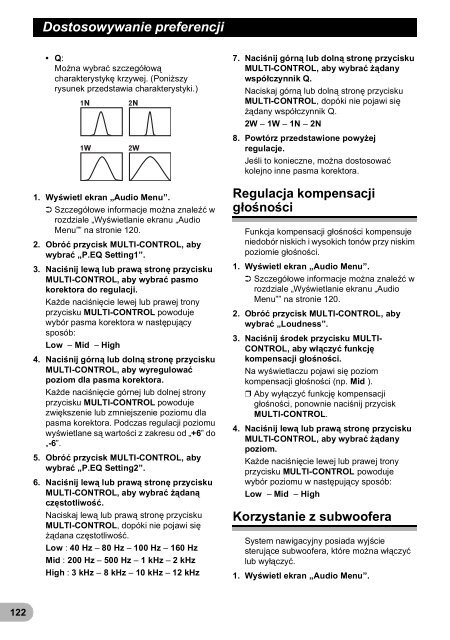Pioneer AVIC-F3210BT - User manual - polonais
Pioneer AVIC-F3210BT - User manual - polonais
Pioneer AVIC-F3210BT - User manual - polonais
Create successful ePaper yourself
Turn your PDF publications into a flip-book with our unique Google optimized e-Paper software.
Dostosowywanie preferencji<br />
• Q:<br />
Można wybrać szczegółową<br />
charakterystykę krzywej. (Poniższy<br />
rysunek przedstawia charakterystyki.)<br />
1. Wyświetl ekran „Audio Menu”.<br />
➲ Szczegółowe informacje można znaleźć w<br />
rozdziale „Wyświetlanie ekranu „Audio<br />
Menu”” na stronie 120.<br />
2. Obróć przycisk MULTI-CONTROL, aby<br />
wybrać „P.EQ Setting1”.<br />
3. Naciśnij lewą lub prawą stronę przycisku<br />
MULTI-CONTROL, aby wybrać pasmo<br />
korektora do regulacji.<br />
Każde naciśnięcie lewej lub prawej trony<br />
przycisku MULTI-CONTROL powoduje<br />
wybór pasma korektora w następujący<br />
sposób:<br />
Low – Mid – High<br />
4. Naciśnij górną lub dolną stronę przycisku<br />
MULTI-CONTROL, aby wyregulować<br />
poziom dla pasma korektora.<br />
Każde naciśnięcie górnej lub dolnej strony<br />
przycisku MULTI-CONTROL powoduje<br />
zwiększenie lub zmniejszenie poziomu dla<br />
pasma korektora. Podczas regulacji poziomu<br />
wyświetlane są wartości z zakresu od „+6” do<br />
„-6”.<br />
5. Obróć przycisk MULTI-CONTROL, aby<br />
wybrać „P.EQ Setting2”.<br />
6. Naciśnij lewą lub prawą stronę przycisku<br />
MULTI-CONTROL, aby wybrać żądaną<br />
częstotliwość.<br />
Naciskaj lewą lub prawą stronę przycisku<br />
MULTI-CONTROL, dopóki nie pojawi się<br />
żądana częstotliwość.<br />
Low : 40 Hz – 80 Hz – 100 Hz – 160 Hz<br />
Mid : 200 Hz – 500 Hz – 1kHz – 2kHz<br />
High : 3kHz – 8kHz – 10 kHz – 12 kHz<br />
7. Naciśnij górną lub dolną stronę przycisku<br />
MULTI-CONTROL, aby wybrać żądany<br />
współczynnik Q.<br />
Naciskaj górną lub dolną stronę przycisku<br />
MULTI-CONTROL, dopóki nie pojawi się<br />
żądany współczynnik Q.<br />
2W – 1W – 1N – 2N<br />
8. Powtórz przedstawione powyżej<br />
regulacje.<br />
Jeśli to konieczne, można dostosować<br />
kolejno inne pasma korektora.<br />
Regulacja kompensacji<br />
głośności<br />
Funkcja kompensacji głośności kompensuje<br />
niedobór niskich i wysokich tonów przy niskim<br />
poziomie głośności.<br />
1. Wyświetl ekran „Audio Menu”.<br />
➲ Szczegółowe informacje można znaleźć w<br />
rozdziale „Wyświetlanie ekranu „Audio<br />
Menu”” na stronie 120.<br />
2. Obróć przycisk MULTI-CONTROL, aby<br />
wybrać „Loudness”.<br />
3. Naciśnij środek przycisku MULTI-<br />
CONTROL, aby włączyć funkcję<br />
kompensacji głośności.<br />
Na wyświetlaczu pojawi się poziom<br />
kompensacji głośności (np. Mid ).<br />
❒ Aby wyłączyć funkcję kompensacji<br />
głośności, ponownie naciśnij przycisk<br />
MULTI-CONTROL.<br />
4. Naciśnij lewą lub prawą stronę przycisku<br />
MULTI-CONTROL, aby wybrać żądany<br />
poziom.<br />
Każde naciśnięcie lewej lub prawej trony<br />
przycisku MULTI-CONTROL powoduje<br />
wybór poziomu w następujący sposób:<br />
Low – Mid – High<br />
Korzystanie z subwoofera<br />
System nawigacyjny posiada wyjście<br />
sterujące subwoofera, które można włączyć<br />
lub wyłączyć.<br />
1. Wyświetl ekran „Audio Menu”.<br />
122